Crear un usuario de IAM
Amazon IAM (Identity and Access Management) te permite administrar usuarios y permisos de usuario en AWS. Puedes crear uno o más usuarios de IAM en tu cuenta de AWS. Puedes crear un usuario de IAM para alguien que necesite acceder a tu consola de AWS, o cuando tengas una nueva aplicación que necesite hacer llamadas API a AWS. Esto es para agregar una capa adicional de seguridad a tu cuenta de AWS.
En este capítulo, vamos a crear un nuevo usuario de IAM para algunas de las herramientas relacionadas con AWS que usaremos más adelante.
Crear usuario
Primero, inicia sesión en tu Consola de AWS y selecciona IAM en la lista de servicios.
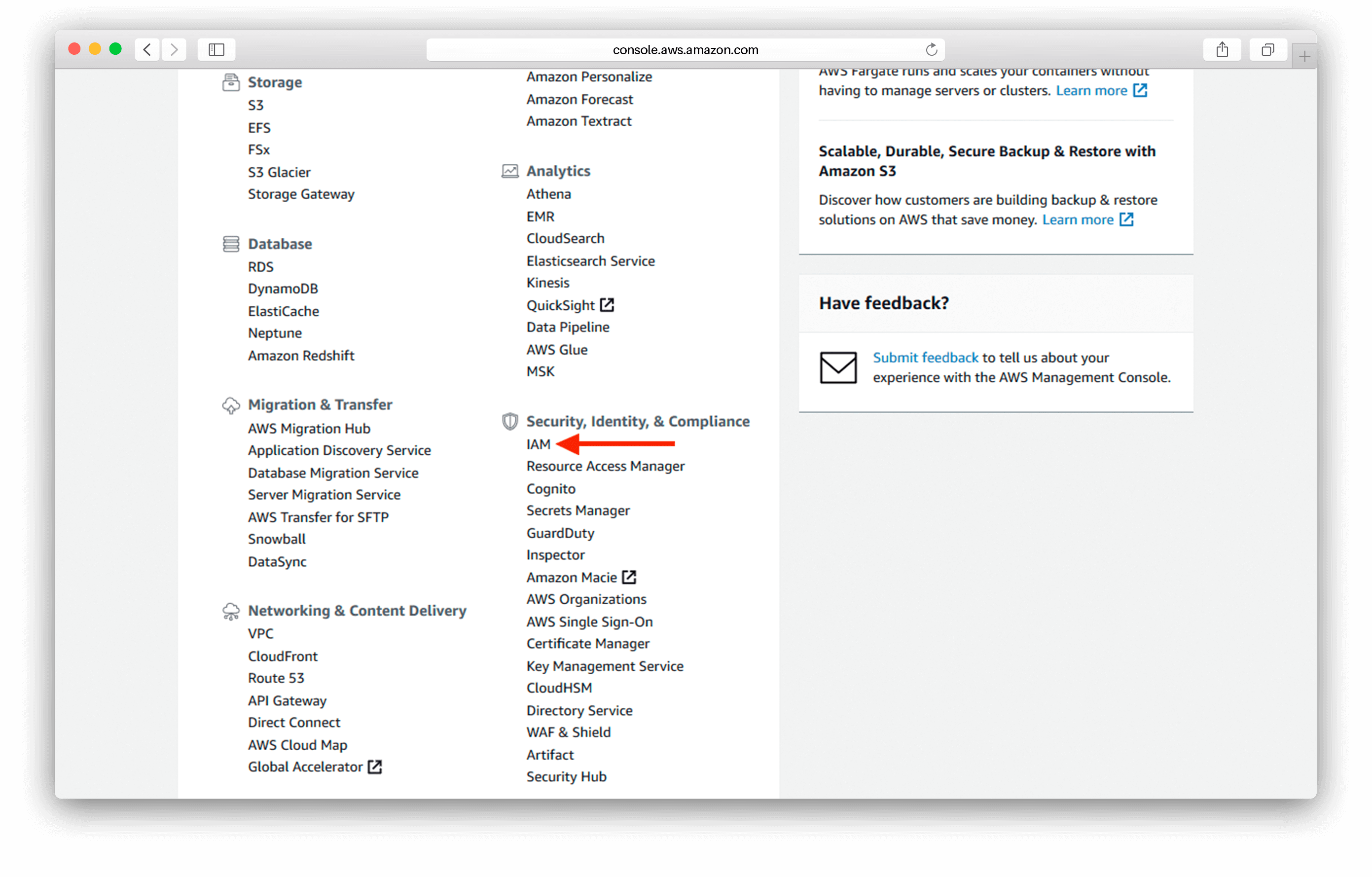
Selecciona Usuarios.
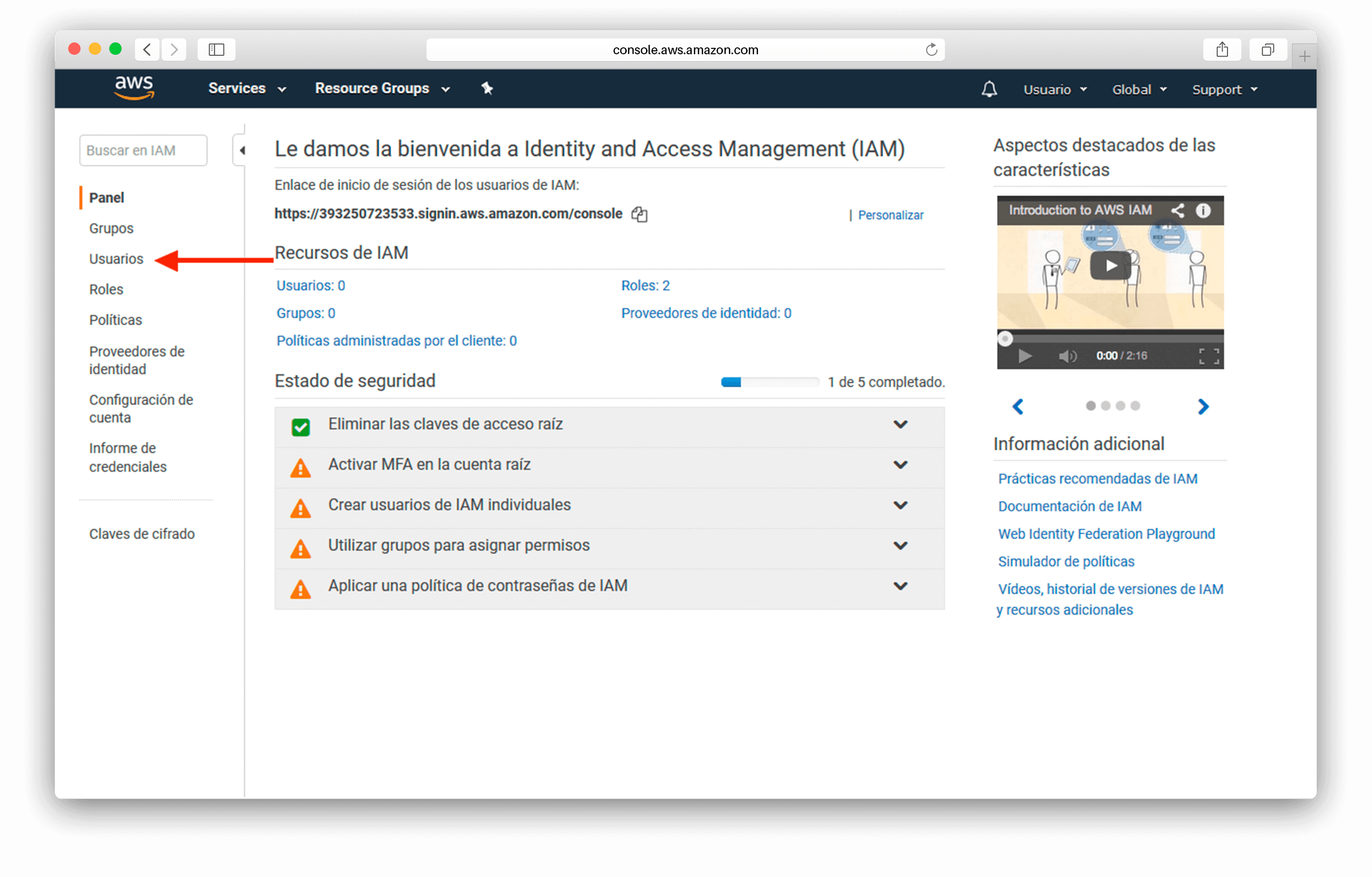
Selecciona Añadir usuario(s).
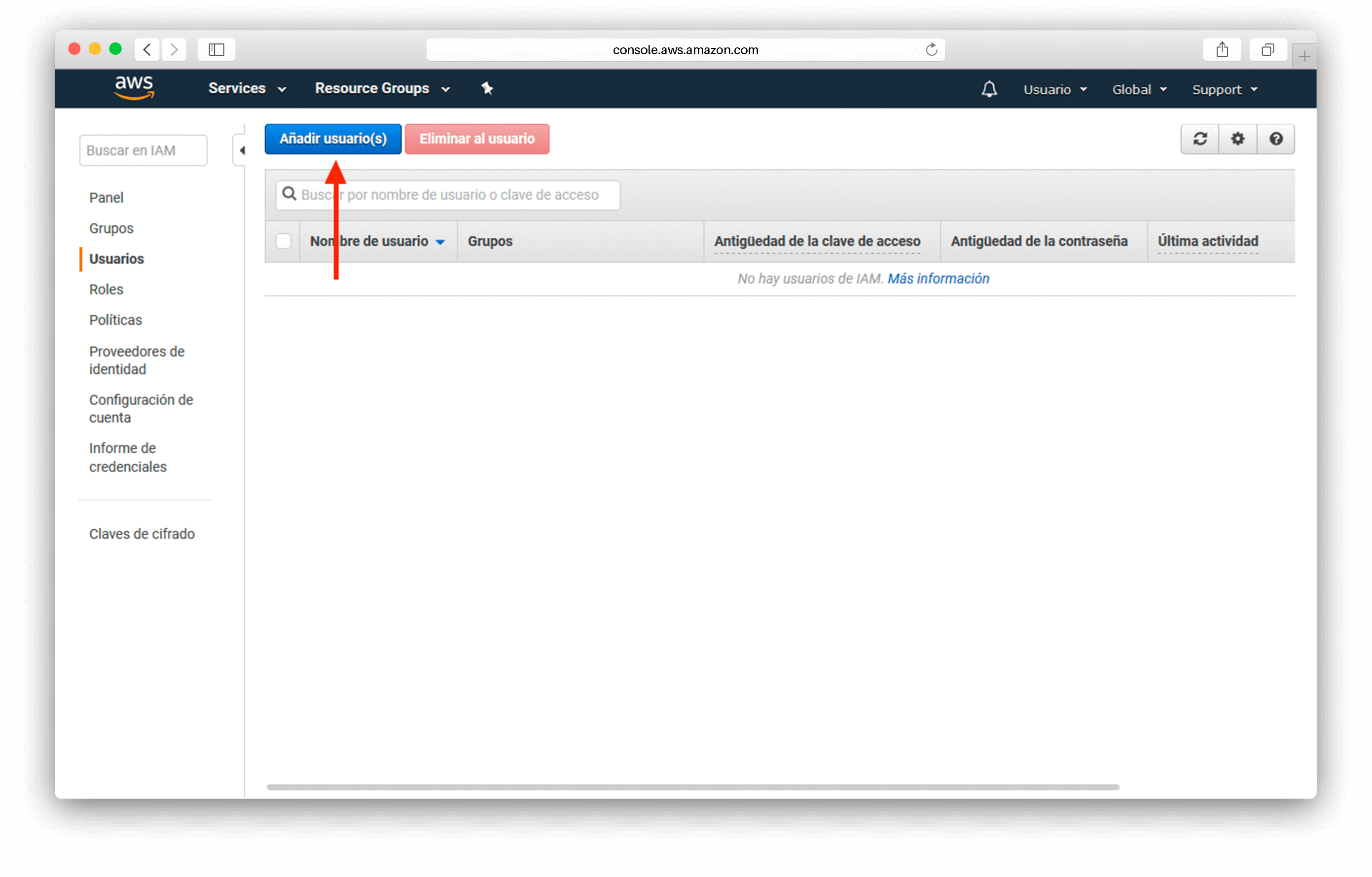
Ingresa un nombre de usuario y da clic en Acceso mediante programación, luego seleciona Siguiente: Permisos.
Esta cuenta será usada por AWS CLI y Serverless Framework. Estarán conectados directamente al API de AWS y no usarán la Consola de Administración.
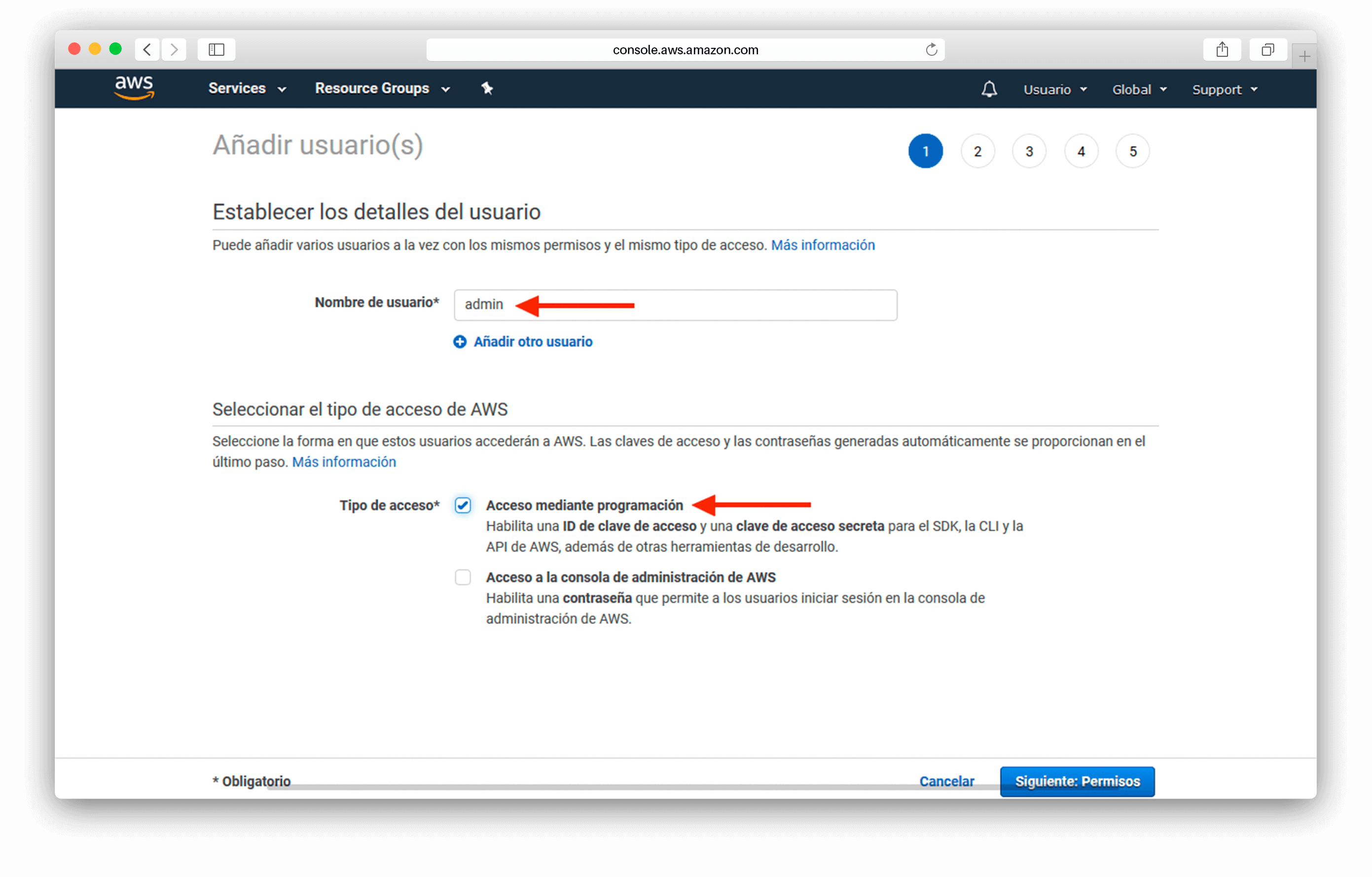
Selecciona Añadir directamente las políticas existentes.
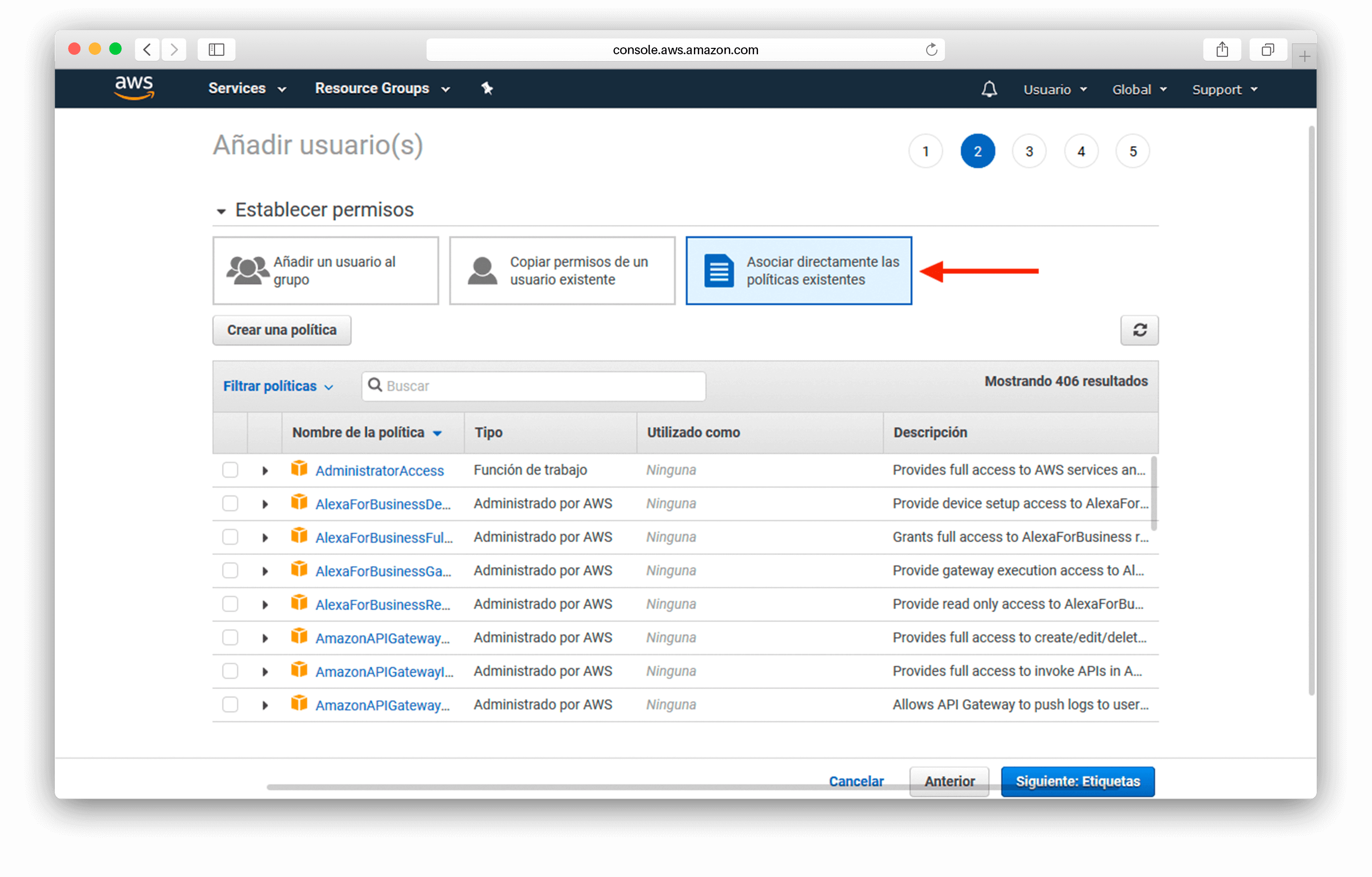
Busca AdministratorAccess y selecciona la política, luego selecciona Siguiente: Etiquetas.
Podemos proporcionar una política más detallada aquí y lo cubriremos más adelante en el capitulo Personalizar la política de Serverless IAM. Pero por ahora, continuemos con esto.
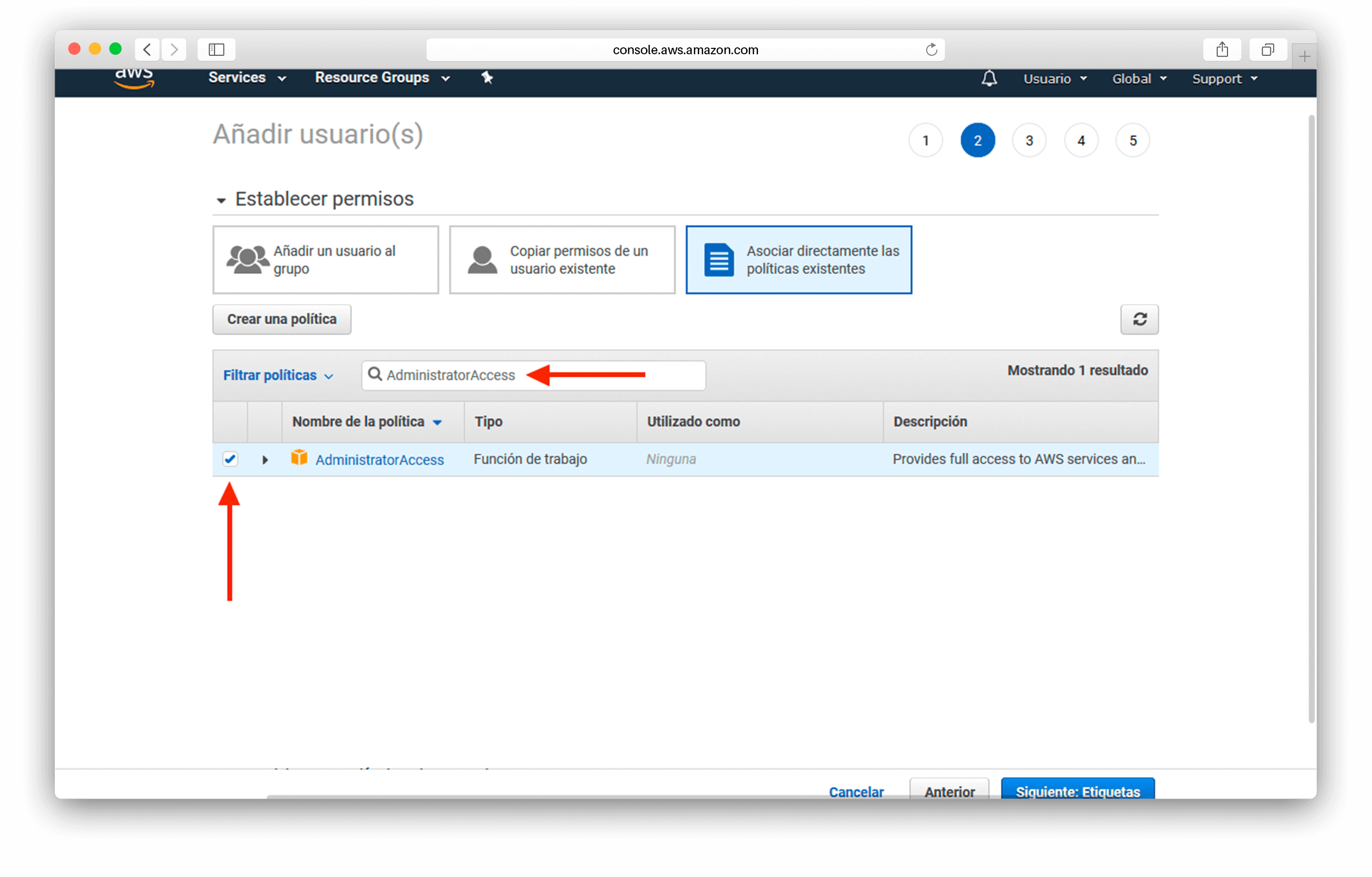
Este paso es opcional, aquí puedes agregar las etiquetas que creas necesarias al nuevo usuario de IAM, para organizar, seguir o controlar el acceso de los usuarios, por ejemplo, la etiqueta Application tiene el valor Serverless Stack Guide para saber que este usuario fue creado para esta aplicación específica. Luego selecciona Siguiente: Revisar.
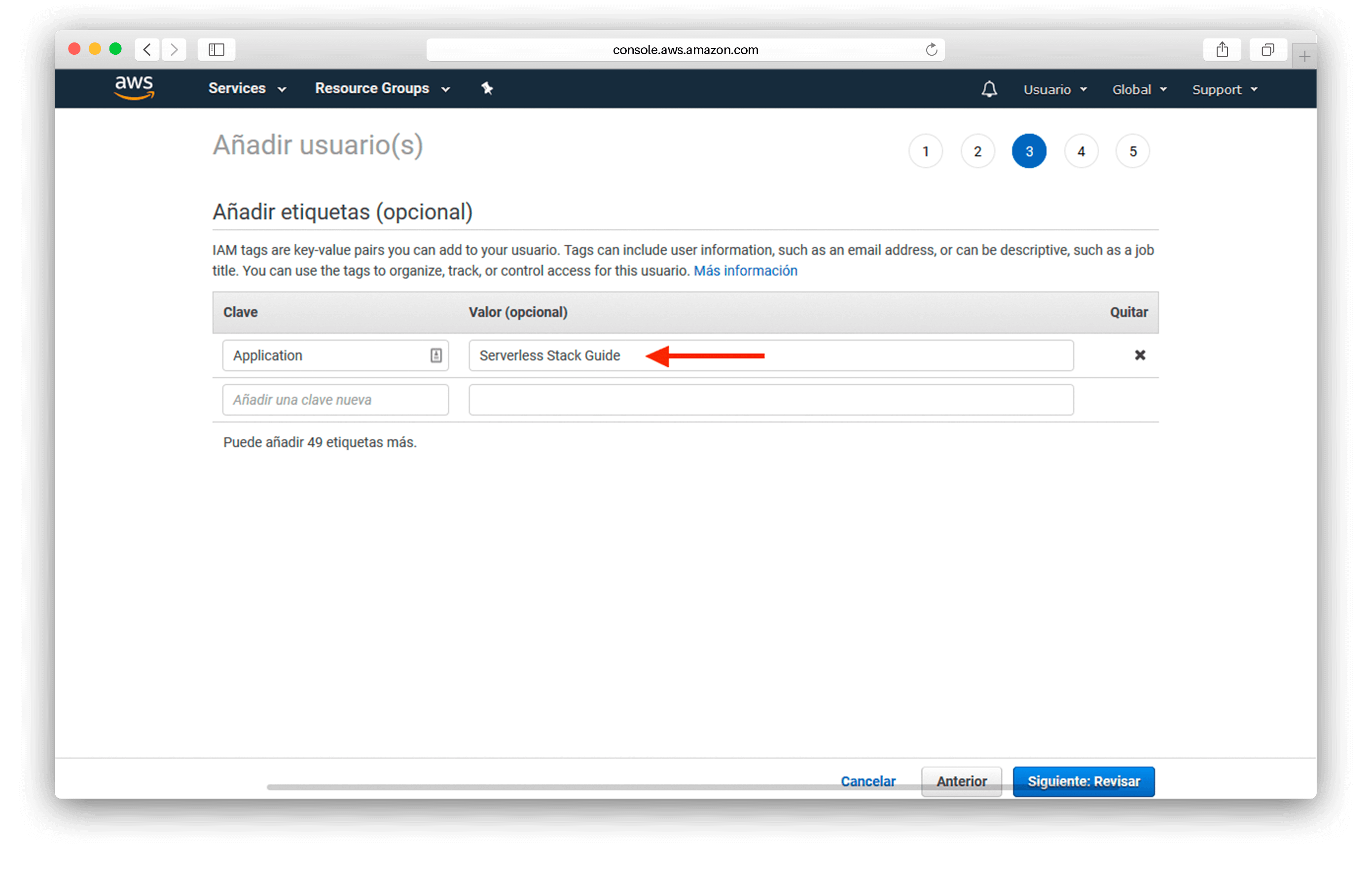
Selecciona Crear un usuario.
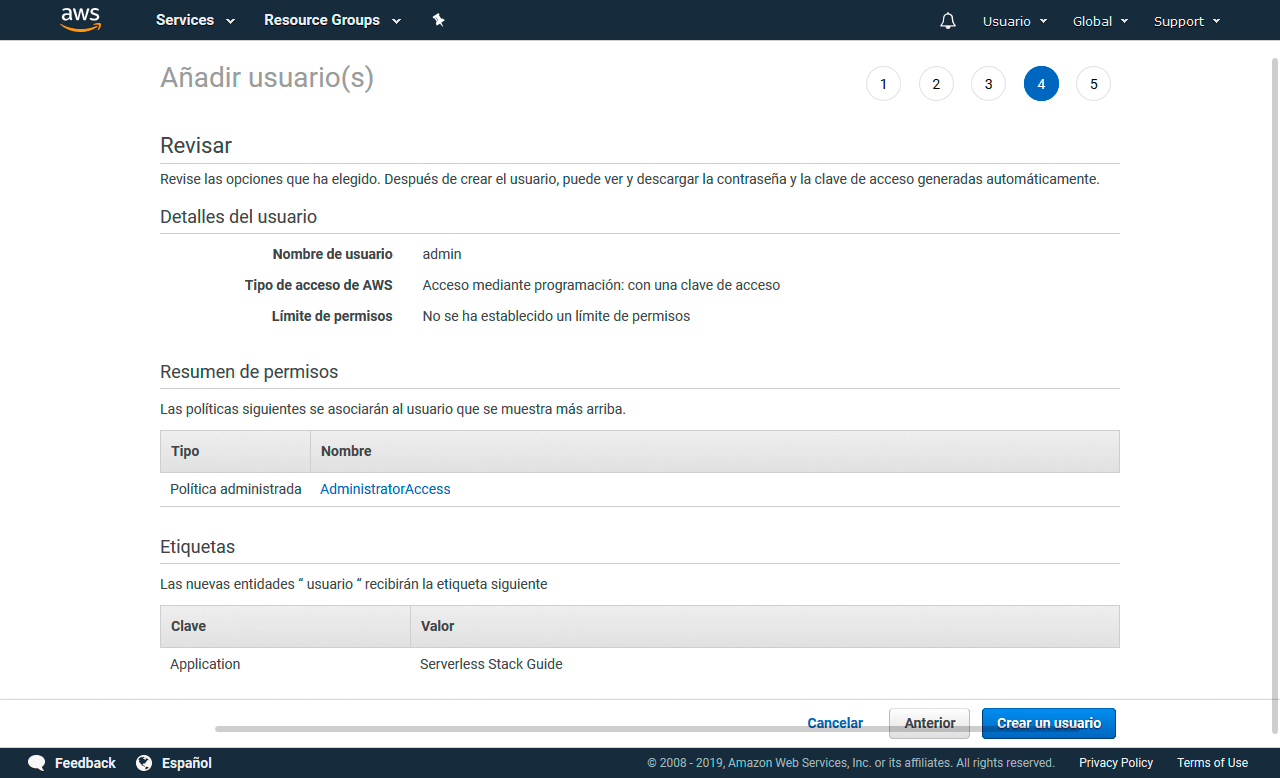
Selecciona Mostrar para ver la Clave de acceso secreta.
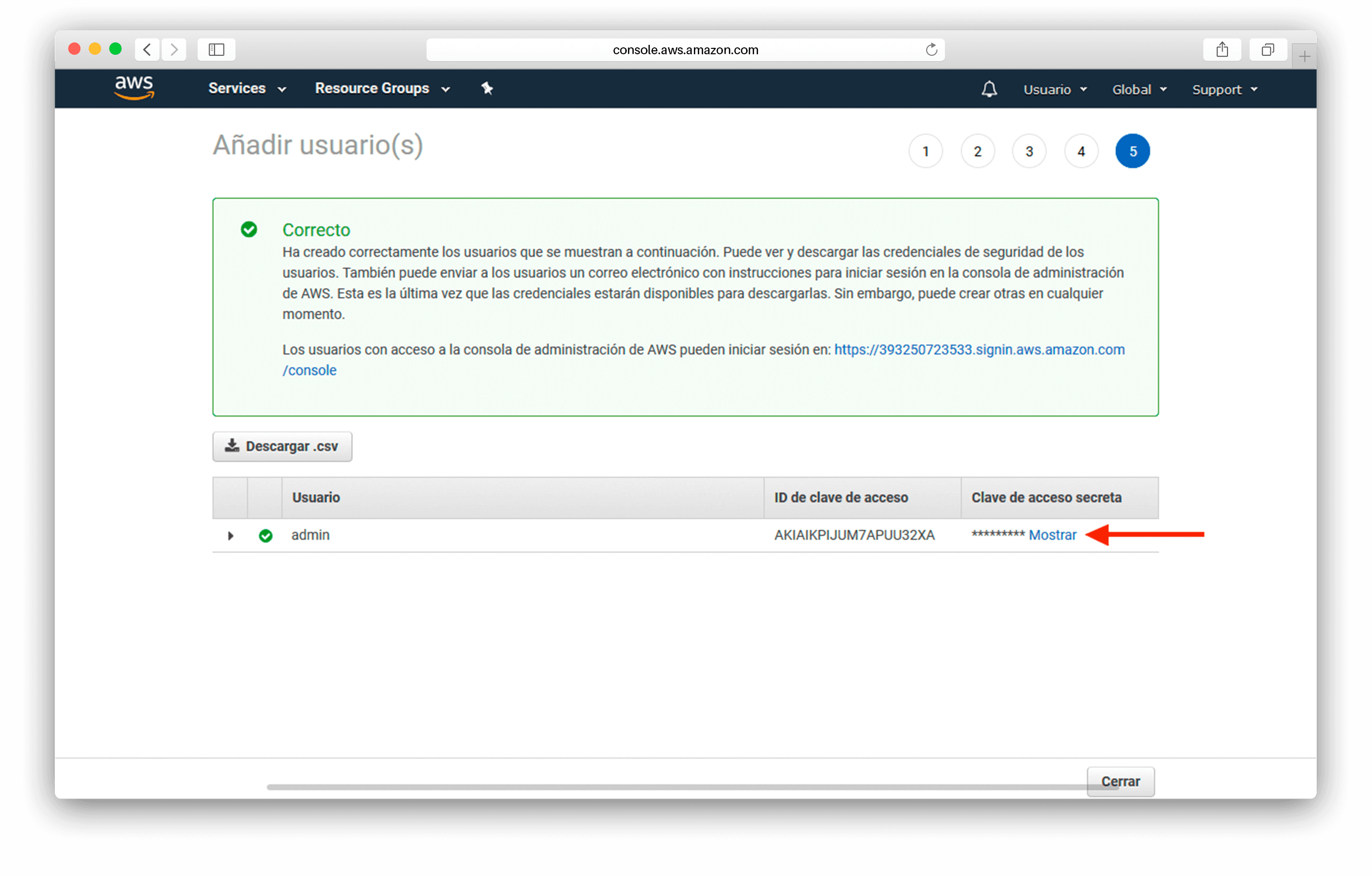
Toma nota del ID de clave de acceso y Clave de acceso secreta. Lo necesitaremos más adelante.
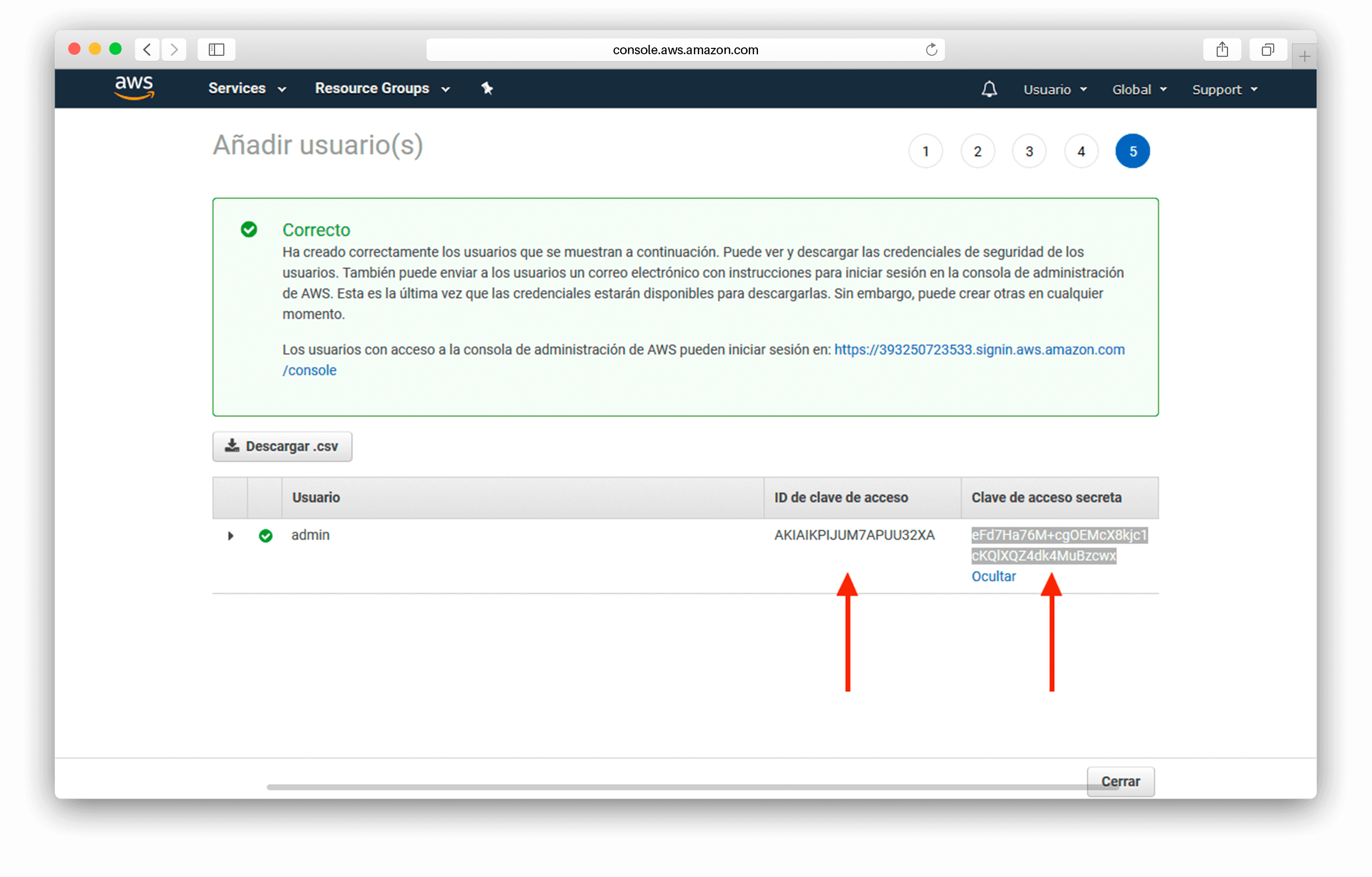
El concepto de IAM aparece con mucha frecuencia cuando se trabaja con los servicios de AWS. Por lo tanto, vale la pena analizar mejor qué es IAM y cómo puede ayudarnos a asegurar nuestra configuración serverless.
For help and discussion
Comments on this chapterIf you liked this post, please subscribe to our newsletter, give us a star on GitHub, and follow us on Twitter.
